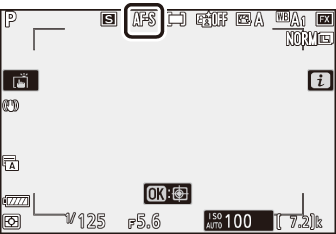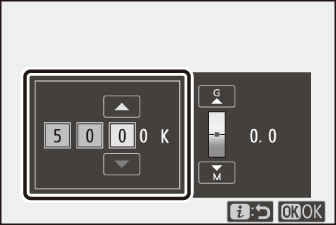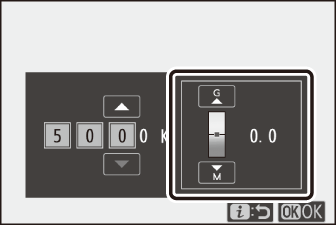Nejudantys vaizdai
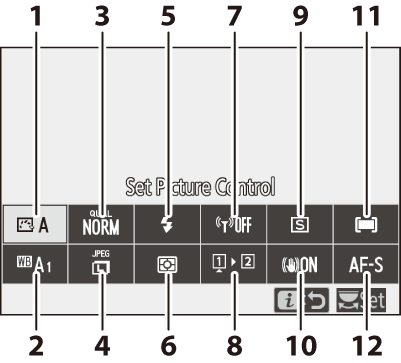
| 1 |
Nustatyti vaizdo valdymą ( Nustatyti vaizdo valdymą ) |
|---|---|
| 2 |
Baltos spalvos balansas ( baltos spalvos balansas ) |
| 3 |
Vaizdo kokybė ( vaizdo kokybė ) |
| 4 |
Vaizdo dydis ( vaizdo dydis ) |
| 5 |
Blykstės režimas ( blykstės režimas ) |
| 6 |
Matavimas ( Matavimas ) |
| 7 |
„Wi-Fi“ ryšys ( „Wi-Fi“ ryšys ) |
|---|---|
| 8 |
Peržiūrėti atminties kortelės informaciją ( Peržiūrėti atminties kortelės informaciją ) |
| 9 |
Išleidimo režimas ( Paleidimo režimas ) |
| 10 |
Vibracijos mažinimas ( Vibration Reduction ) |
| 11 |
AF srities režimas ( AF-area Mode ) |
| 12 |
Fokusavimo režimas ( fokusavimo režimas ) |
- Nustatykite vaizdo valdymą
- Baltos spalvos balansas
- Vaizdo kokybė
- Paveikslėlio dydis
- Blykstės režimas
- Matavimas
- Wi-Fi ryšys
- Peržiūrėkite atminties kortelės informaciją
- Išleidimo režimas
- Vibracijos mažinimas
- AF srities režimas
- Fokusavimo režimas
Nustatykite vaizdo valdymą
Pasirinkite vaizdo apdorojimo („Picture Control“) parinktis naujoms nuotraukoms, atsižvelgdami į sceną arba savo kūrybinius ketinimus.
|
Parinktis |
apibūdinimas |
|
|---|---|---|
|
n |
[ ] |
|
|
Q |
[ ] |
Standartinis apdorojimas subalansuotiems rezultatams. Rekomenduojama daugeliui situacijų. |
|
R |
[ ] |
Minimalus apdorojimas natūraliems rezultatams. Pasirinkite nuotraukas, kurios vėliau bus apdorotos arba retušuotos. |
|
S |
[ ] |
Nuotraukos patobulintos, kad būtų ryškus fotospausdinimo efektas. Pasirinkite nuotraukas, kurios pabrėžia pagrindines spalvas. |
|
T |
[ ] |
Darykite vienspalves nuotraukas. |
|
o |
[ ] |
Švelni veido spalva natūraliai atrodantiems portretams. |
|
p |
[ ] |
Fotografuokite ryškius kraštovaizdžius ir miesto peizažus. |
|
q |
[ ] |
Detalės išsaugomos plačiame tonų diapazone – nuo šviesių iki šešėlių. Pasirinkite nuotraukas, kurios vėliau bus plačiai apdorotos arba retušuotos. |
|
k01–k20 |
[ ] (Kūrybinis vaizdo valdymas) |
|
-
Norėdami peržiūrėti vaizdo valdymo nustatymus, pažymėkite vaizdo valdiklį ir paspauskite 3 . Bet kokius tikslaus derinimo parinkčių pakeitimus galima peržiūrėti ekrane ( Vaizdo valdiklių keitimas ).
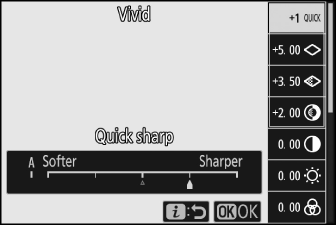
-
Šiuo metu pasirinkta parinktis rodoma ekrane fotografavimo metu.
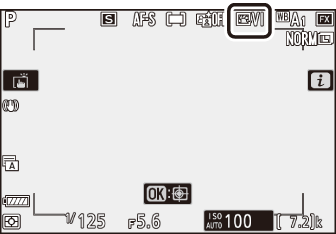
Vaizdo valdiklių keitimas
Meniu i paryškinus [ ] ir paspaudus J , bus rodomas vaizdo valdymo sąrašas. Pažymėkite vaizdo valdymą ir paspauskite 3 , kad peržiūrėtumėte efektą ekrane. 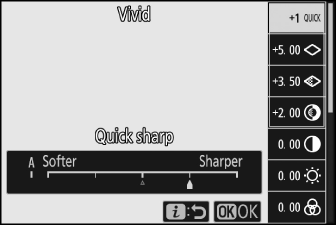
-
Paspauskite 1 arba 3 , kad paryškintumėte nustatymus. Paspauskite 4 arba 2 , kad pasirinktumėte reikšmę po 1, arba pasukite antrinių komandų ratuką, kad pasirinktumėte reikšmę 0,25 žingsniais.
-
Galimos parinktys skiriasi priklausomai nuo pasirinkto vaizdo valdiklio.
-
Norėdami atsisakyti bet kokių pakeitimų ir pradėti iš naujo nuo numatytųjų nustatymų, paspauskite mygtuką O
-
Paspauskite J , kad išsaugotumėte pakeitimus ir grįžtumėte į i meniu.
-
Vaizdo valdikliai, kurie buvo pakeisti iš numatytųjų nustatymų, pažymėti žvaigždute („ U “).
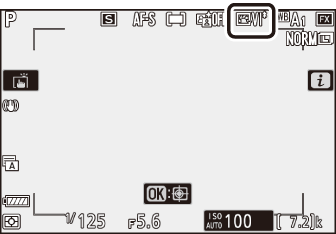
j indikatorius, esantis po verčių ekranu „Picture Control“ nustatymų meniu, rodo ankstesnę nustatymo reikšmę. 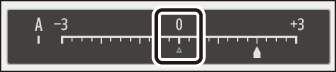
-
Kai kuriems nustatymams pasirinkus (automatinę) parinktį, fotoaparatas nustatys automatiškai.
-
Rezultatai skiriasi priklausomai nuo ekspozicijos ir objekto padėties kadre.
Nuostatus galima reguliuoti nuo [ ] iki [ ]. 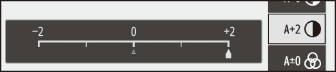
Vaizdo valdymo nustatymai
|
Parinktis |
apibūdinimas |
|
|---|---|---|
|
[ ] |
Nutildykite arba padidinkite kūrybinių vaizdo valdiklių efektą. |
|
|
[ ] |
Greitai sureguliuokite lygius, kad būtų subalansuotas [ ], [ ] ir [ ]. Šiuos parametrus taip pat galima reguliuoti individualiai. |
|
|
[ ] |
Valdykite detalių ir kontūrų ryškumą. |
|
|
[ ] |
Sureguliuokite raštų ir linijų ryškumą intervale tarp [ ] ir [ ]. |
|
|
[ ] |
Sureguliuokite bendrą ryškumą ir storesnių kontūrų ryškumą nepaveikdami ryškumo ar dinaminio diapazono. |
|
|
[ ] |
Sureguliuokite kontrastą. |
|
|
[ ] |
Padidinkite arba sumažinkite ryškumą neprarandant detalių ryškių ir šešėlių vietose. |
|
|
[ ] |
Kontroliuokite spalvų ryškumą. |
|
|
[ ] |
Sureguliuokite atspalvį. |
|
|
[ ] |
Imituokite spalvų filtrų poveikį nespalvotoms nuotraukoms. |
|
|
[ ] |
Pasirinkite atspalvį, naudojamą vienspalvėse nuotraukose. Paspaudus 3 , kai pasirinkta kita parinktis nei [ ] (juoda ir balta), rodomos sodrumo parinktys. |
|
|
[ ] (Kūrybinis vaizdo valdymas) |
Pasirinkite spalvų atspalvį, naudojamą kūrybiniams vaizdo valdikliams. |
|
Pasirinkite iš šių [ ]:
|
Parinktis |
apibūdinimas |
|---|---|
|
[ ] (geltona) * |
Šios parinktys padidina kontrastą ir gali būti naudojamos siekiant sumažinti dangaus ryškumą kraštovaizdžio nuotraukose. Oranžinė [ ] sukuria daugiau kontrasto nei geltona [ ], raudona [ ] kontrastingesnė nei oranžinė. |
|
[ ] (oranžinė) * |
|
|
[ ] (raudona) * |
|
|
[ ] (žalia) * |
Žalia sušvelnina odos tonus. Naudokite portretams ir pan. |
-
Skliausteliuose esantis terminas yra atitinkamo trečiosios šalies spalvų filtro, skirto nespalvotai fotografijai, pavadinimas.
Baltos spalvos balansas
Sureguliuokite baltos spalvos balansą. Norėdami gauti daugiau informacijos, žr. „Pagrindiniai nustatymai“ dalyje „Baltos spalvos balansas“ ( Baltos spalvos balansas ).
|
Parinktis |
|
|---|---|
|
4 [ ] |
|
|
i [ ] |
|
|
j [ ] |
|
|
k [ ] |
|
|
D [ ] |
|
|
H [ ] |
|
|
G [ ] |
|
|
M [ ] |
|
|
J [ ] |
|
|
I [ ] |
|
|
[ ] |
|
|
[ ] |
|
|
[ ] |
|
|
[ ] |
|
|
[ ] |
|
|
[ ] |
|
|
[ ] |
|
|
5 [ ] |
|
|
K [ ] |
|
|
L [ ] |
|
-
Paspaudus 3 , kai pažymėta 4 [ ] arba I [ ], rodomos paryškinto elemento papildomos parinktys.
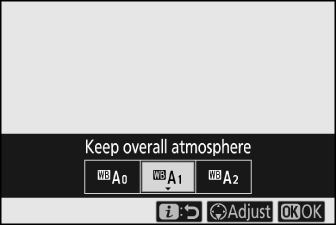
-
Šiuo metu pasirinkta parinktis rodoma ekrane fotografavimo metu.
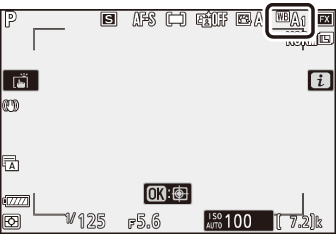
Tikslus baltos spalvos balanso nustatymas
Paspaudus J , kai meniu i paryškintas [ ], rodomas baltos spalvos balanso parinkčių sąrašas. Jei pažymėta kita parinktis nei K [ ], tikslaus derinimo parinktis galima peržiūrėti paspaudus 3 . Ekrane galima peržiūrėti visus koregavimo parinkčių pakeitimus. 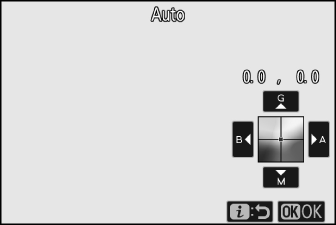
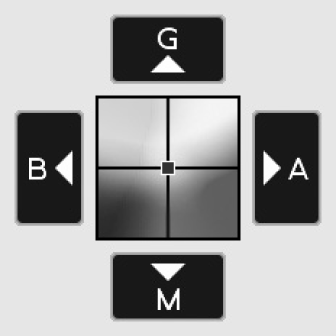
|
G |
Padidinkite žalią spalvą |
|---|---|
|
B |
Padidinkite mėlyną spalvą |
|
A |
Padidinkite gintarą |
|
M |
Padidinkite rausvai raudoną spalvą |
-
Bakstelėkite rodykles ekrane arba naudokite kryptinį valdiklį, kad tiksliai sureguliuotumėte baltos spalvos balansą.
-
Paspauskite J , kad išsaugotumėte pakeitimus ir grįžtumėte į i meniu.
-
Jei baltos spalvos balansas buvo tiksliai sureguliuotas, baltos spalvos balanso piktogramoje bus rodoma žvaigždutė („ U “).
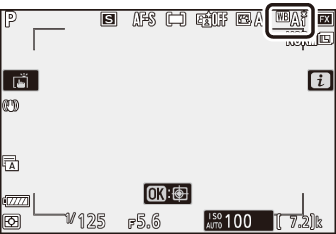
Spalvos temperatūros pasirinkimas
Paspaudus J , kai meniu i paryškintas [ ], rodomas baltos spalvos balanso parinkčių sąrašas. Kai pažymėta K [ ], spalvų temperatūros parinktis galima peržiūrėti paspaudus 3 .
|
A mber –Blue ašies reikšmė |
G reen – M agenta ašies reikšmė |
-
Paspauskite 4 arba 2 , kad paryškintumėte skaitmenis A–B (gintarinė–mėlyna) ašyje. Taip pat galite paryškinti G-M (žalia-rausvai raudoną) ašį.
-
Norėdami redaguoti pasirinktą elementą, paspauskite 1 arba 3 .
-
Paspauskite J , kad išsaugotumėte pakeitimus ir grįžtumėte į i meniu.
-
Jei žaliai (G) – rausvai raudonai (M) ašiai pasirinkta kita reikšmė nei 0, baltos spalvos balanso piktogramoje bus rodoma žvaigždutė (“ U “).
-
Nenaudokite spalvos ir temperatūros pasirinkimo su fluorescenciniais šviesos šaltiniais; vietoj to naudokite parinktį I [ ].
-
Kai naudojate spalvos ir temperatūros pasirinkimą su kitais šviesos šaltiniais, padarykite bandomąjį kadrą, kad nustatytumėte, ar pasirinkta vertė yra tinkama.
Iš anksto nustatytas vadovas
Baltos spalvos balanso nustatymai, tokie kaip 4 [ ], J [ ] ir K [ ], gali nepavykti pasiekti norimų rezultatų esant mišriam apšvietimui arba apšvietimui su stipriomis spalvomis. Jei taip atsitiktų, baltos spalvos balansą galima nustatyti pagal vertę, išmatuotą pagal galutinėje nuotraukoje naudojamą šviesos šaltinį. Fotoaparatas gali išsaugoti iki šešių rankiniu būdu nustatyto baltos spalvos balanso reikšmių.
-
i meniu pasirinkite [ ], tada pažymėkite L [ ] ir paspauskite 3 .
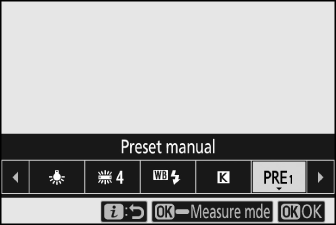
-
Pasirinkite išankstinį nustatymą.
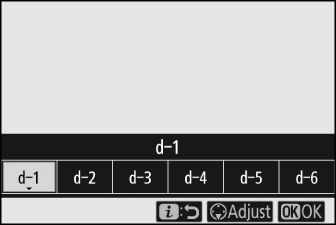
-
Pasirinkite iš išankstinių nustatymų nuo [ ] iki [ ].
-
Paspauskite J , kad išsaugotumėte pakeitimus ir grįžtumėte į i meniu.
-
-
i meniu pažymėkite [ ] ir laikykite nuspaudę mygtuką J , kad įjungtumėte tiesioginio matavimo režimą.
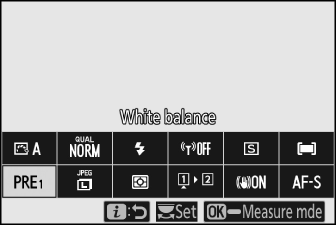
-
Fotografavimo ekrane mirksi A L indikatorius.
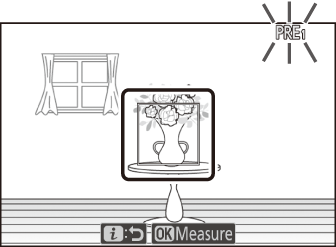
-
Baltos spalvos balanso taikinys ( r ) pasirodo kadro centre.
-
-
Padėkite baltos spalvos balanso taikinį ( r ) virš balto arba pilko objekto ir išmatuokite rankiniu būdu nustatyto baltos spalvos balanso vertę.
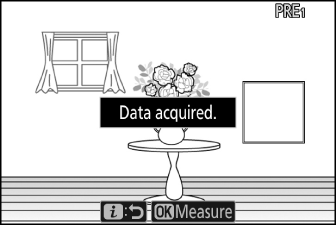
-
Padėkite taikinį ( r ) naudodami kryptinį valdiklį.
-
Norėdami išmatuoti baltos spalvos balansą, iki galo paspauskite užrakto atleidimo mygtuką arba paspauskite J .
-
Taip pat galite nustatyti tikslą ir išmatuoti baltos spalvos balansą bakstelėdami ekraną.
-
Taikinio pasirinkimas nebus galimas, jei bus prijungtas papildomas blykstės įrenginys. Kadruokite kadrą taip, kad baltas arba pilkas atskaitos objektas būtų ekrano centre.
-
Jei fotoaparatas negali išmatuoti baltos spalvos balanso, bus rodomas pranešimas ir fotoaparatas grįš į tiesioginio matavimo režimą. Pabandykite dar kartą išmatuoti baltos spalvos balansą, pavyzdžiui, kai taikinys ( r ) yra kitoje objekto srityje.
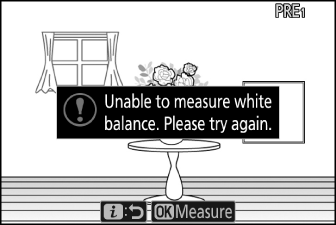
-
-
Norėdami išeiti iš tiesioginio matavimo režimo, paspauskite mygtuką i .
Iš anksto nustatytą rankinį baltos spalvos balanso meniu galima pasiekti fotografavimo meniu pasirinkus [ ] > L [ ]. Iš anksto nustatytame rankiniame baltos spalvos balanso meniu siūlomos parinktys, kaip kopijuoti iš esamos nuotraukos rankiniu būdu nustatyto baltos spalvos balanso vertes arba pridėti komentarų prie baltos spalvos balanso nustatymų arba juos apsaugoti.
Išankstiniai baltos spalvos balanso nustatymai, pažymėti piktogramomis g , yra apsaugoti ir jų pakeisti negalima.
-
Siuntimo metu išankstiniai nustatymai nuo d-1 iki d-6 yra nustatyti į 5200 K, atitinkančius baltos spalvos balanso parinktį H [ ].
-
Išankstinius baltos spalvos balanso nustatymus galite peržiūrėti fotografavimo meniu pasirinkę [ ] > L [ ]. Norėdami susigrąžinti išsaugotą reikšmę, kryptiniu valdikliu pažymėkite išankstinį nustatymą ir paspauskite J .
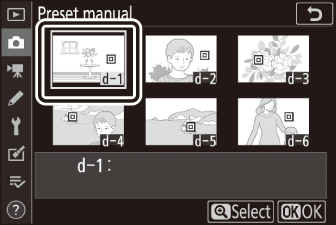
Tiesioginio matavimo režimas baigsis, jei per pasirinktinį nustatymą c3 [ ] > [ ] pasirinktu laiku nebus atliekamos jokios operacijos.
Iš anksto nustatytas rankinis baltos spalvos balansas negali būti išmatuotas kelių ekspozicijų metu.
Vaizdo kokybė
Pasirinkite nuotraukų failo formatą.
|
Parinktis |
apibūdinimas |
|---|---|
|
[ ] |
|
|
[ ] |
|
|
[ ] |
|
|
[ ] |
|
|
[ ] |
|
|
[ ] |
|
|
[ ] |
Įrašykite nuotraukas NEF (RAW) formatu. |
|
[ ] |
Įrašykite nuotraukas JPEG formatu. „Fine“ sukuria aukštesnės kokybės nuotraukas nei „įprastos“, o „normalios“ – aukštesnės kokybės nei „pagrindinės“.
|
|
[ ] |
|
|
[ ] |
|
|
[ ] |
|
|
[ ] |
|
|
[ ] |
Šiuo metu pasirinkta parinktis rodoma ekrane fotografavimo metu. 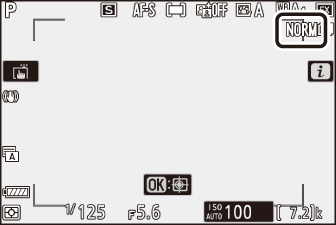
-
NEF (RAW) failų plėtinys yra „*.nef“.
-
NEF (RAW) nuotraukų konvertavimo į kitus labai nešiojamus formatus, tokius kaip JPEG, procesas vadinamas „NEF (RAW) apdorojimu“. Šio proceso metu vaizdo valdikliai ir nustatymai, tokie kaip ekspozicijos kompensavimas ir baltos spalvos balansas, gali būti laisvai reguliuojami.
-
NEF (RAW) apdorojimas neturi įtakos patiems RAW duomenims, o jų kokybė išliks nepakitusi, net jei nuotraukos bus apdorojamos kelis kartus skirtingais nustatymais.
-
NEF (RAW) apdorojimą galima atlikti fotoaparate naudojant retušavimo meniu elementą [ ] arba kompiuteryje naudojant Nikon NX Studio programinę įrangą. „NX Studio“ galima nemokamai įsigyti „Nikon“ atsisiuntimo centre.
-
Fotoaparatas rodo tik nuotraukų JPEG kopijas, įrašytas naudojant „NEF (RAW) + JPEG“ vaizdo kokybės nustatymus. Jei įrašant nuotraukas į fotoaparatą buvo įdėta tik viena atminties kortelė, NEF (RAW) kopijas galima peržiūrėti tik naudojant kompiuterį.
-
Jei nuotraukos įrašytos tik įdėjus vieną atminties kortelę, ištrynus JPEG kopijas fotoaparate, ištrinami ir NEF (RAW) vaizdai.
-
Jei [ ] yra pasirinktas [ ], NEF (RAW) kopijos bus įrašytos į kortelę, esančią 1 lizde, o JPEG kopijos į kortelę, esančią 2 lizde ( Vaidmuo Žaidžiama kortele 2 lizde ).
Paveikslėlio dydis
Pasirinkite dydį, kuriuo bus įrašomos nuotraukos. Šiuo metu pasirinkta parinktis rodoma ekrane fotografavimo metu. 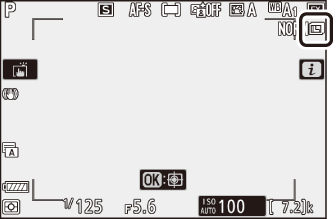
Vaizdo dydis ir pikselių skaičius
Fiziniai nuotraukų matmenys pikseliais skiriasi, atsižvelgiant į parinktį, pasirinktą [ ] nuotraukų fotografavimo meniu.
|
Vaizdo sritis |
Paveikslėlio dydis |
||
|---|---|---|---|
|
Didelis |
Vidutinis |
Mažas |
|
|
[ ] |
6016 × 4016 |
4512 × 3008 |
3008 × 2008 |
|
[ ] |
3936 × 2624 |
2944 × 1968 |
1968 × 1312 |
|
[ ] |
4016 × 4016 |
3008 × 3008 |
2000 × 2000 |
|
[ ] |
6016 × 3384 |
4512 × 2536 |
3008 × 1688 |
Blykstės režimas
Pasirinkite blykstės režimą pasirenkamiems blykstės įrenginiams. Galimos parinktys skiriasi priklausomai nuo fotografavimo režimo.
|
Parinktis |
Galima įsigyti |
|
|---|---|---|
|
I |
[ ] |
b , P , S , A , M |
|
J |
[ ] |
b , P , S , A , M |
|
L |
[ ] |
P , A |
|
K |
[ ] |
P , A |
|
M |
[ ] |
P , S , A , M |
|
s |
[ ] |
b , P , S , A , M |
Šiuo metu pasirinkta parinktis rodoma ekrane fotografavimo metu. 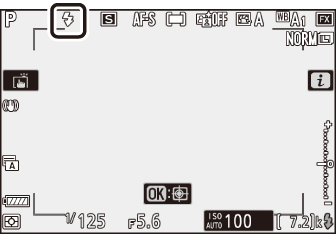
Matavimas
Matavimas nustato, kaip fotoaparatas nustato ekspoziciją.
|
Parinktis |
apibūdinimas |
|
|---|---|---|
|
L |
[ ] |
Fotoaparatas matuoja platų kadro plotą ir nustato ekspoziciją pagal tonų pasiskirstymą, spalvą, kompoziciją ir atstumą, kad rezultatai būtų artimi tiems, kurie matomi plika akimi. |
|
M |
[ ] |
|
|
N |
[ ] |
|
|
t |
[ ] |
Fotoaparatas didžiausią svorį priskiria akcentams. Naudokite šią parinktį, kad sumažintumėte detalių praradimą ryškiuose taškuose, pavyzdžiui, fotografuodami scenoje apšviestus atlikėjus. |
Šiuo metu pasirinkta parinktis rodoma ekrane fotografavimo metu. 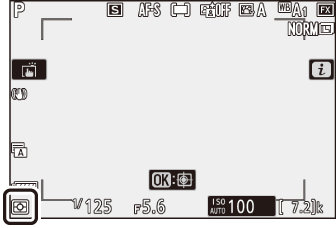
Wi-Fi ryšys
Įjunkite arba išjunkite „Wi-Fi“.
-
Įjunkite „Wi-Fi“, kad užmegztumėte belaidį ryšį su kompiuteriais arba tarp fotoaparato ir išmaniųjų telefonų ar planšetinių kompiuterių (išmaniųjų įrenginių), kuriuose veikia „SnapBridge“ programa ( Prisijungimas per „Wi-Fi“ („Wi-Fi“ režimas) ).
-
Kai Wi-Fi įjungtas, fotoaparate rodoma „Wi-Fi“ piktograma.
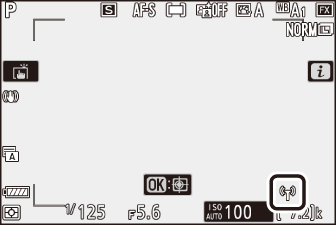
-
Norėdami išjungti „Wi-Fi“, i meniu pažymėkite [ ] ir paspauskite J ; jei Wi-Fi šiuo metu įjungtas, bus rodomas raginimas [ ]. Norėdami nutraukti ryšį, paspauskite J
Peržiūrėkite atminties kortelės informaciją
Peržiūrėkite šiuo metu pasirinktą lizdą kaip naujų nuotraukų paskirties vietą ir kortelės vaidmenį 2 lizde, kai įdėtos dvi atminties kortelės. Ši parinktis gali būti naudojama norint peržiūrėti, bet ne pakeisti pasirinktą parinktį.
-
Kortos vaidmenį 2 lizde galima pasirinkti naudojant [ ] nuotraukų fotografavimo meniu.
Išleidimo režimas
Pasirinkite operaciją, atliekamą atleidus užraktą. Norėdami gauti daugiau informacijos, žr. „ c / E (atleidimo režimo / laikmačio) mygtukas“ ( c / E (atleidimo režimo / laikmačio) mygtukas ).
|
Parinktis |
|
|---|---|
|
U |
[ ] |
|
V |
[ ] |
|
W |
[ ] |
|
E |
[ ] |
-
Paspaudus 3 , kai pažymėta [ ], rodomos kadrų spartos parinktys.
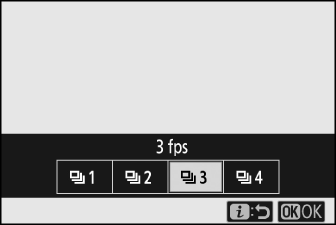
-
Paspaudus 3 , kai paryškintas [ ], rodomos užrakto atleidimo delsos parinktys ir kadrų skaičius, nufotografuotas pasibaigus laikmačio laikui.
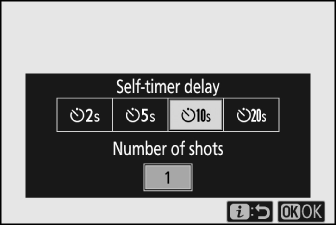
-
Šiuo metu pasirinkta parinktis rodoma ekrane fotografavimo metu.
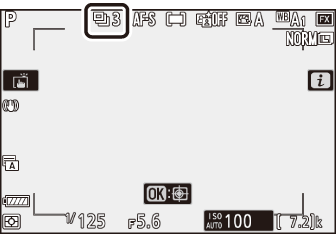
Vibracijos mažinimas
Pasirinkite, ar įjungti vibracijos mažinimą. Galimos parinktys skiriasi priklausomai nuo objektyvo.
|
Variantas |
apibūdinimas |
|
|---|---|---|
|
C |
[ ] |
Pasirinkite, jei norite pagerinti vibracijos mažinimą, kai fotografuojate statinius objektus. |
|
[ ] |
||
|
D |
[ ] |
Pasirinkite, kai fotografuojate sportininkus ir kitus objektus, kurie juda greitai ir nenuspėjamai. |
|
E |
[ ] |
Vibracijos mažinimas išjungtas. |
Kitos parinktys, išskyrus [ ], fotografavimo metu rodomos piktograma ekrane. 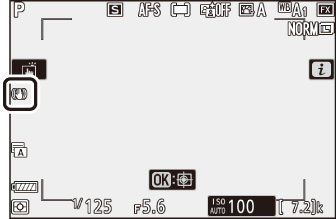
-
Naudojant kai kuriuos objektyvus vibracijos mažinimo funkcija gali būti nepasiekiama.
-
Prieš fotografuodami rekomenduojame palaukti, kol vaizdas ekrane stabilizuosis.
-
Priklausomai nuo objektyvo, kai vibracijos mažinimas yra aktyvus, vaizdas vaizdo ieškiklyje gali virpėti atleidus užraktą, tačiau tai nereiškia gedimo.
-
[ ] arba [ ] rekomenduojamas norint slinkti kadrus. Režimais [ ], [ ] ir [ ] vibracijos mažinimas taikomas tik judesiams, kurie nėra keptuvės dalis. Pavyzdžiui, jei fotoaparatas pasukamas horizontaliai, vibracijos sumažinimas bus taikomas tik vertikaliam drebėjimui.
-
Kad išvengtumėte nenumatytų rezultatų, pasirinkite [ ], kai fotoaparatas yra pritvirtintas ant trikojo. Atminkite, kad VR objektyvų nustatymai gali skirtis; Daugiau informacijos rasite objektyvo vadove. Tačiau atminkite, kad [ ], [ ] arba [ ] rekomenduojama, jei trikojo galvutė nepritvirtinta arba fotoaparatas sumontuotas ant vienkojo.
AF srities režimas
AF srities režimas valdo, kaip fotoaparatas parenka fokusavimo tašką automatiniam fokusavimui. Norėdami gauti daugiau informacijos, žr. „Fokusas“, esantį „Pagrindinių nustatymų“ dalyje „AF srities režimas“ ( AF srities režimas ).
|
Parinktis |
|
|---|---|
|
3 |
[ ] |
|
d |
[ ] |
|
e |
[ ] |
|
f |
[ ] |
|
g |
[ ] |
|
h |
[ ] |
Šiuo metu pasirinkta parinktis rodoma ekrane fotografavimo metu. 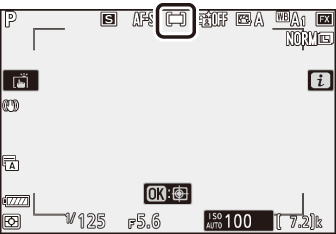
Fokusavimo režimas
Fokusavimo režimas valdo, kaip fotoaparatas fokusuoja. Norėdami gauti daugiau informacijos, žr. „Pagrindiniai nustatymai“ ( Fokusavimo režimas ) skiltyje „Fokuso režimas“ skiltyje „Focus“.
|
Parinktis |
|
|---|---|
|
AF-S |
[ ] |
|
AF-C |
[ ] |
|
MF |
[ ] |
Šiuo metu pasirinkta parinktis rodoma ekrane fotografavimo metu.